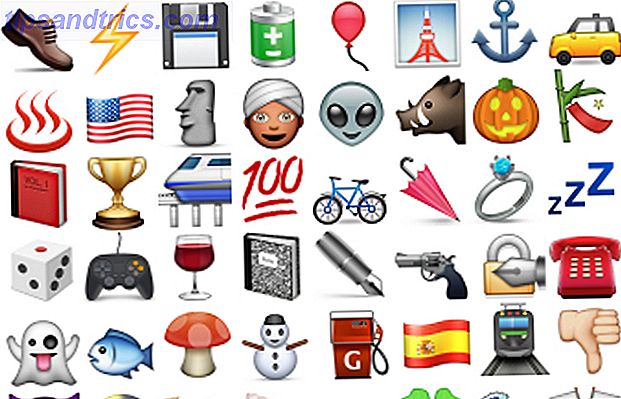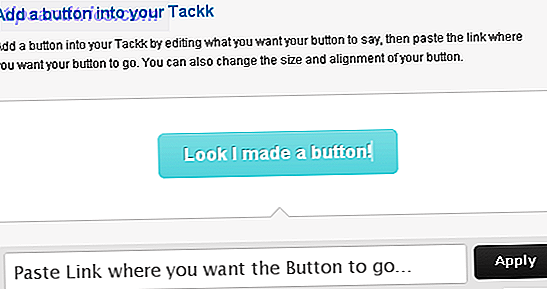Na semana passada eu mostrei-lhe alguns dos mais simples reparos de DIY e upgrades que você pode fazer sozinho 3 DIY Computer Repairs Você pode facilmente fazer você mesmo 3 DIY Computer Repairs Você pode facilmente fazer você mesmo Leia mais, mas um leitor perguntou como diagnosticar qual componente foi o problema. Hoje eu gostaria de orientá-lo no processo de diagnóstico de um PC com defeito que não liga, e na próxima semana vou mostrar mais algumas ferramentas detalhadas para identificar o hardware problemático em uma situação em que o computador liga., mas está agindo estranhamente.
Na semana passada eu mostrei-lhe alguns dos mais simples reparos de DIY e upgrades que você pode fazer sozinho 3 DIY Computer Repairs Você pode facilmente fazer você mesmo 3 DIY Computer Repairs Você pode facilmente fazer você mesmo Leia mais, mas um leitor perguntou como diagnosticar qual componente foi o problema. Hoje eu gostaria de orientá-lo no processo de diagnóstico de um PC com defeito que não liga, e na próxima semana vou mostrar mais algumas ferramentas detalhadas para identificar o hardware problemático em uma situação em que o computador liga., mas está agindo estranhamente.
Obviamente, se a energia não for iniciada em seu PC, nenhuma quantidade de ferramentas de software o ajudará, então é hora de abrir o gabinete e iniciar o processo de diagnóstico de hardware.
Tira não-essenciais:
A primeira coisa que faço se o computador não ligar é desconectar ou mesmo remover fisicamente os componentes não essenciais do sistema. Isso inclui:
- Placas PCI / ISA / PCI Express - Qualquer coisa além de sua placa de vídeo (e sua placa de vídeo também se você tiver uma porta integrada que você pode usar) deve ser removida, como placas de som, placas de rede, modems, placas de interface adicionais. Você pode achar que é improvável que isso cause problemas, mas uma de minhas máquinas antigas se recusou a inicializar na semana passada porque a placa de rede havia desenvolvido uma falha. Removido, e tudo estava bem.
- Discos rígidos - Você só precisa remover o poder para estes.
- CD-ROM - Novamente, apenas retire o cabo de alimentação.
Feito isso, tente o poder novamente. Você está vendo alguma atividade? Existe uma luz de energia na sua placa-mãe?

Se você receber uma pequena explosão de energia, mas no final o sistema não inicializar, é possível que sua própria placa-mãe ou fonte de alimentação esteja defeituosa. É muito comum em PCs antigos encontrar capacitores na própria placa que literalmente explodiram, inundando o líquido e causando esse tipo de comportamento. Verifique a sua placa-mãe rapidamente para ver se há algum vestígio do temível “capacitor” - os tops podem ter sido abertos, você pode ver líquido marrom na placa ou pode estar um pouco protuberante:

Se você não conseguir ver nenhum problema óbvio no capacitor, prossiga para diagnosticar a fonte de alimentação.
Diagnosticando uma fonte de alimentação defeituosa:
Uma fonte de alimentação é o componente mais comum a falhar juntamente com os discos rígidos e os ventiladores, geralmente até o ventilador móvel dentro da própria fonte de alimentação ou, novamente, os capacitores. No entanto, você nunca deve tentar consertar uma fonte de alimentação defeituosa - a única opção é substituí-la . Mesmo que pareça estar quebrado, há uma chance muito grande de que algumas altas tensões ainda sejam armazenadas no interior. Eu não sugiro que você retire um multímetro e comece a tentar testar vários bits dele.
Existem duas maneiras de diagnosticar uma fonte de alimentação defeituosa, uma com um sobressalente e a outra com um segundo computador. Se você tiver um sobressalente, tentando trocar o defeituoso e o sobressalente. Se você tiver um computador reserva, retire a fonte de alimentação e tente trocá-la. Obviamente, isso mostrará imediatamente que a fonte de alimentação está com defeito. Para evitar conclusões erradas, certifique-se de que você está conectando TODOS os leads necessários. Placas-mãe modernas precisam não apenas de um plugue de alimentação de 20 pinos, mas frequentemente plugues adicionais de 4 ou 8 pinos para poder adicional de processador ou de vídeo. Verifique o manual da sua placa-mãe, ou observe de perto o ventilador da CPU para conectores como este. Se parece que você deve ligar alguma coisa lá, baixe e leia o nosso guia livre para o seu PC dentro e por fora, especialmente a página em conectores de energia.

A opção final é tentar o seu suspeito com um defeito com outro computador, mas dado que há uma chance que ele irá prejudicar os componentes que eu não sugiro que você tente isso com o hardware que você realmente valoriza.
Desconectar o X fez com que funcionasse novamente:
Se, depois de desconectar tudo o que não seja essencial, você achar que o seu computador está inicializando bem, você pode começar o laborioso processo de testar cada componente individualmente. Comece com a placa de vídeo e passe para placas e componentes adicionais até encontrar aquela que está bloqueando a inicialização do sistema.
Beeping:
Na verdade, os computadores são notavelmente bons em diagnosticar a si próprios e geralmente produzem seus próprios códigos de erro na forma de uma série de bips. Embora os códigos de bipe variem de acordo com o fabricante, você pode ter certeza de que eles têm algo a ver com sua CPU, sua memória ou com a placa de vídeo. Verifique no manual ou no site do fabricante os códigos específicos da sua placa-mãe, ou tente ver esta tabela de códigos de bipe genéricos para BIOS mais antigos. O código de bipe mais comum que eu encontro é uma série contínua de bips, que indica um erro de memória. Pode ser tão simples quanto não encaixar a memória no slot corretamente (e muitas vezes sairá durante um movimento).
Se o seu computador ligar e funcionar corretamente, mas às vezes você ainda ouve uma série de bips durante o uso, isso significa que seu CPU está superaquecendo, provavelmente devido a um ventilador que está começando a falhar. Você pode tentar limpar a gosma e a poeira do dissipador de calor e do ventilador como uma correção de curto prazo, mas procure substituir a coisa toda. Eu não mostrei isso na lista de reparos fáceis de bricolagem por um motivo e não o recomendaria para um iniciante, mas se você for sério em se tornar proficiente em hardware de PC, será um bom processo para aprender.
Isso praticamente cobre diagnosticar um PC que não liga, então da próxima vez eu vou mostrar como identificar problemas de hardware mesmo se o seu PC estiver funcionando um pouco, ou pelo menos chegar na fase de inicialização.
Se você tem alguma história de problemas de hardware, deixe-nos saber sobre isso nos comentários. Você também pode se sentir à vontade para postar com qualquer ajuda de hardware que você possa precisar, mas você obterá uma gama mais ampla de respostas se você perguntar em nosso site especial de perguntas e respostas.
Crédito de imagem: ShutterStock 1, ShutterStock 2